단일 페이지 표시 (Microsoft Word)
Walter의 화면에는 문서의 두 페이지가 나란히 표시됩니다. 그는 한 페이지 만 화면 전체 너비로 원하지만 어떻게 변경해야할지 모르겠습니다.
Word에서 사용하는 확대 / 축소 설정을 조정하면 Word에서 동시에 문서의 여러 페이지가 자동으로 표시되는 것을 알 수 있습니다.
고해상도의 와이드 스크린 모니터를 사용하는 경우 특히 그렇습니다. 이 경우 확대 / 축소 비율을 거의 50 %로 낮추면 Word가 자동으로 두 페이지를 표시하도록 전환됩니다.
한 페이지로 돌아갈 수있는 몇 가지 방법이 있습니다. 하지만 가장 먼저해야 할 일은 Word의 비표준보기 중 하나를 사용하고 있지 않은지 확인하는 것입니다. 예를 들어 전체 화면 읽기보기에있는 경우 화면 내용에 영향을 줄 수 있습니다. 리본의보기 탭에있는 문서보기 그룹의 도구를 사용하여 Esc 키를 누르거나 상태 표시 줄의보기 아이콘을 사용하여 초안 또는 인쇄 레이아웃과 같은 일반보기로 돌아갑니다.
한 페이지 만 표시하는 쉬운 방법 중 하나는 마우스의 스크롤 휠을 움직일 때 Ctrl 키를 누른 상태에서 “축소”하는 것입니다. 확대하고 Word에서 더 이상 화면에 두 페이지를 표시 할 수 없음을 발견하면 한 페이지 만 표시하도록 자동으로 전환됩니다.
또 다른 방법은 리본의보기 탭에있는 도구를 사용하는 것입니다. 확대 / 축소 그룹에서 한 페이지 도구를 클릭하면 화면에 단일 페이지 만 표시됩니다. 확대 / 축소 도구를 클릭하여 확대 / 축소 대화 상자를 표시 할 수도 있습니다. (그림 1 참조)
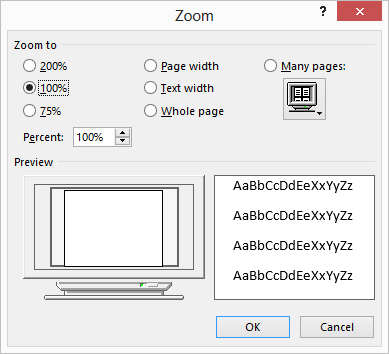
그림 1. 확대 / 축소 대화 상자.
페이지 너비 라디오 버튼을 선택하고 확인을 클릭합니다. Word는 화면에서 사용할 수있는 너비로 단일 페이지를 표시하기 위해 적절한 확대 / 축소 비율을 계산합니다. 원하는 경우 다른 단일 페이지 옵션 (전체 페이지 또는 텍스트 너비) 중 하나를 클릭 할 수 있습니다. (원하는 외모를 제공하는 것을 선택하십시오.)
어떤 이유로 든 확대 / 축소 설정이 여전히 올바르지 않은 경우 http://word.mvps.org [Word MVP 사이트]의이 페이지에 제공된 정보에 관심이있을 수 있습니다.
http://wordmvp.com/FAQs/General/SaveViewAndZoom.htm
_WordTips_는 비용 효율적인 Microsoft Word 교육을위한 소스입니다.
(Microsoft Word는 세계에서 가장 인기있는 워드 프로세싱 소프트웨어입니다.)이 팁 (968)은 Microsoft Word 2007, 2010 및 2013에 적용됩니다.
Word의 이전 메뉴 인터페이스에 대한이 팁의 버전은`link : / word-Displaying_a_Single_Page [Displaying a Single Page]`에서 찾을 수 있습니다.